在Excel2010中,我们常常需要设置可自由打勾复选框,比如:制作问卷调查模板,一个问题,有多个选项,怎么设置?下面小编就为大家介绍在Excel中怎么设置可自由打勾复选框方法,来看看吧!

方法/步骤
1、调出“工具开发”选项(如果已调出,1-2可省略),单击“开始”=〉“选项”,如下图所示:
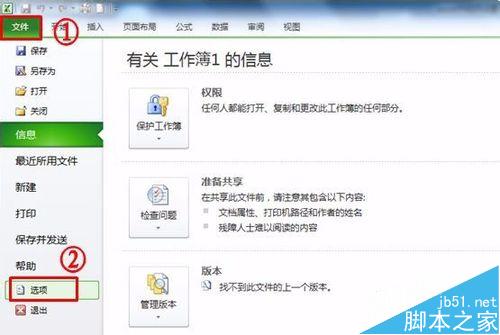
2、弹出“Excel选项”对话框,单击“自定义功能区”=〉勾选“开发工具”,然后单击“确定”,如下图所示:
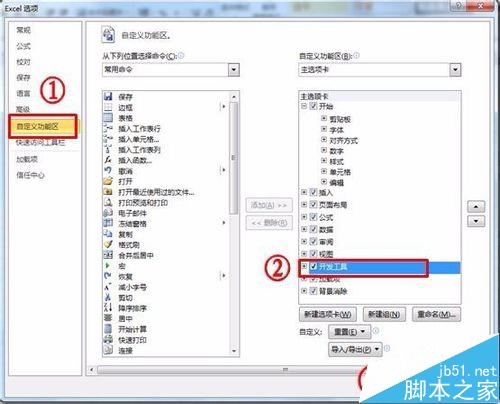
excel 2010怎么按照姓名的笔画排序?
在Excel数据处理中,有时会需要将数据按某一变量的笔画进行排序,下面小编就为大家介绍excel 2010怎么按照姓名的笔画排方法,不会的朋友可以参考本文,希望能对大家有所帮助
3、单击“开发工具”=〉“插入”=〉复选按钮,如下图所示:
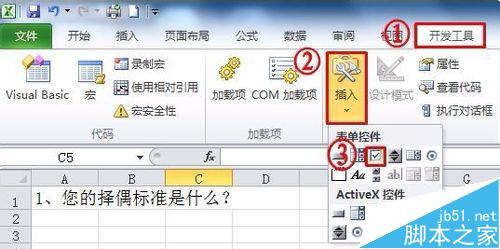
4、鼠标变为细黑十字形时,在相应位置按下鼠标并拖动绘制控件,然后输入“相貌”,如下图所示:
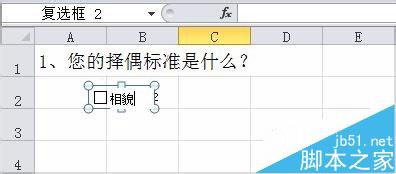
5、按照3-4步骤,分别建立“文化水平”、“气质风度”、“家庭收入”、“人品”、“其他”复选框,并调整好各复选框位置,如下图所示:

6、建立完成,用鼠标单击,可以自由打勾复选框,测试如下图:

以上就是在Excel中怎么设置可自由打勾复选框方法介绍,大家学会了吗?方法很简单,希望能对大家有所帮助!
Excel2010用选项按钮制作单项选择题教程
今天为大家介绍Excel2010用选项按钮制作单项选择题,对于制作考试试卷等非常合适,推荐到脚本之家,有需要的朋友可以过来参考一下,一起来学习吧






